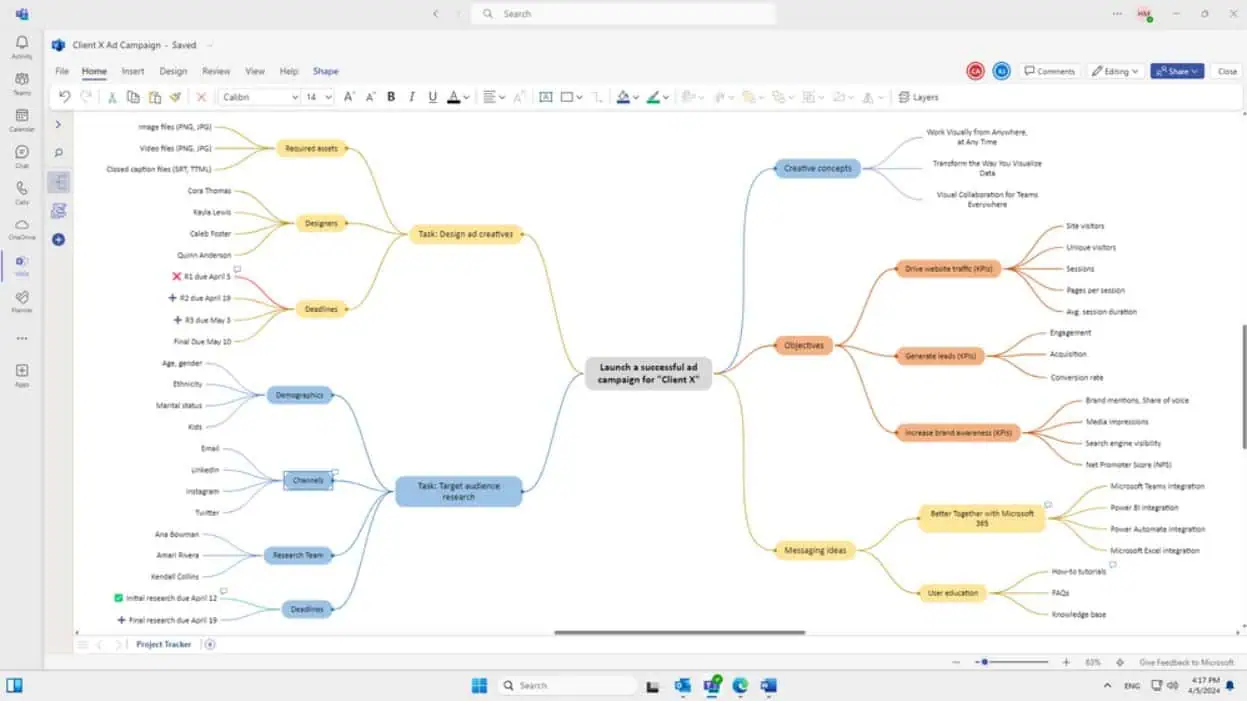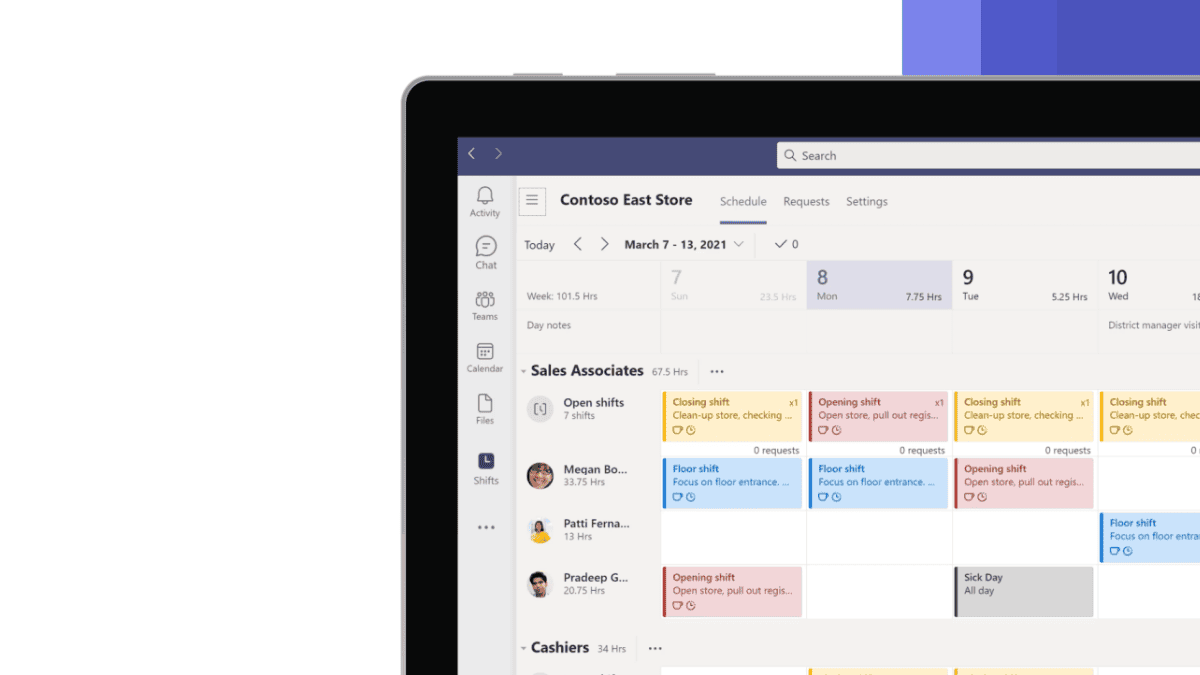Microsoft Teams 用戶將在接下來的幾天內獲得新的會議體驗
3分鐘讀
更新了
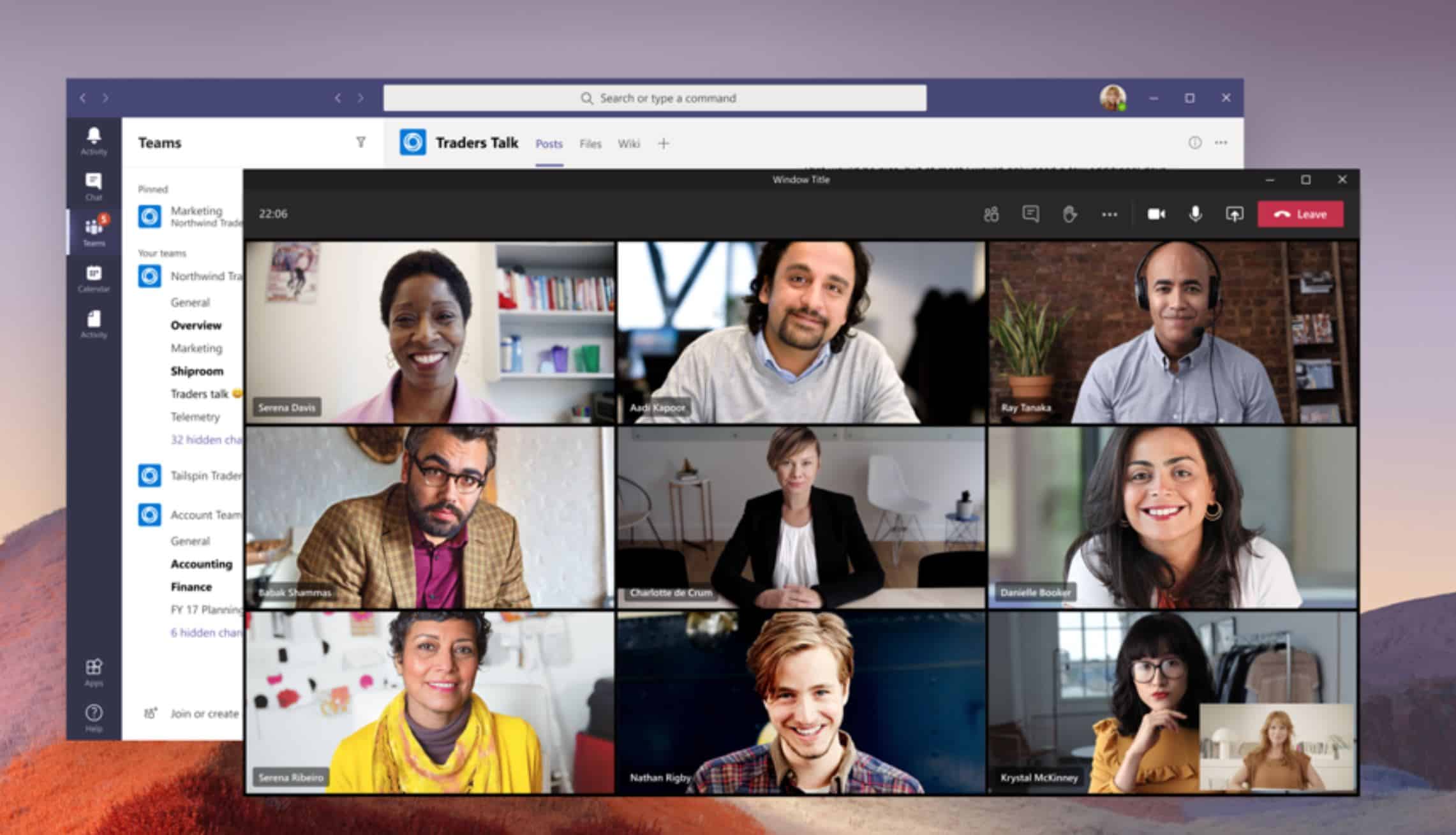
微軟最近宣布了幾款新的 會議相關功能 面向 Microsoft Teams 用戶。 今天,微軟宣布,這種新的會議體驗將在未來幾天內提供給大多數 Microsoft Teams 用戶。 您可以按照以下步驟開啟新的會議體驗:
- 在 Teams 應用頂部選擇您的個人資料圖片,然後 設置>常規.
- 選擇開啟新的會議體驗。
- 重新啟動團隊。
重啟後,您將可以享受以下新功能:
- 任何通話和會議都會彈出到它們自己的窗口中,與 Teams 主窗口分開。
- 會議控制 移動到會議屏幕的頂部。 它們停靠在那裡,因此您始終可以訪問它們(無需晃動鼠標),並且它們不會妨礙共享的內容和視頻。
- 大型畫廊 視圖可讓您查看最多 49個視頻流 立刻。 當有 10 名或更多與會者共享視頻時,此視圖可用。 要切換到大型畫廊,請轉到 更多選擇 (…) 在會議控制中 > 大型畫廊. 大型畫廊將在接下來的幾週內逐步推出。 如果您沒有立即看到它們,請稍後再檢查。
- 共同模式 讓您感覺與會議中的每個人都在同一個共享空間中。 (它可能比大畫廊更有趣。)它與大畫廊在同一個菜單中,就在它的下方。 在接下來的幾週內,Together 模式將逐步推出。 如果您沒有立即看到它們,請稍後再檢查。
- 會議記錄 現在直接在會議的 會議記錄 Teams 主窗口中的選項卡。 (這是在單獨的窗口中召開會議的好處之一。)要從會議窗口中訪問或記筆記,請選擇 更多選項 (...) > 顯示會議記錄 你會看到通常的側窗格出現。 在窗格中,有一個 摘記 按鈕將您帶到 會議記錄 標籤。
- 對焦模式 共享內容時可用。 如果您想密切關注內容,而不會因觀看視頻而分心, 對焦模式 是給你的。 它在會議控件中可用 更多選項 (...) > 聚焦模式.
使用 Windows 和 Mac 上的 Teams 桌面客戶端的所有 Teams 用戶(政府和免費計劃除外)都可以使用新的會議和通話體驗。 它不適用於 web 上的團隊。
資源: Microsoft微軟